Hvorfor forsvandt mine billeder på min iPhone?
Sådan et problem er forvirrende og irriterende for mange Apple-brugere. De rapporterer, at deres Fotos forsvundet fra iPhone efter opdatering til den nyeste iOS 18. Masser af meningsfulde billeder i iPhone forsvandt tilfældigt. Nogle mennesker finder endda, at iPhone-billeder er helt forsvundet fra kamerarullen. Frygt ej! Dette indlæg vil forklare årsagerne til, at dine billeder forsvandt fra iPhone, og introducere effektive løsninger til at få dem tilbage. Hvis du befinder dig i samme situation, er her 6 metoder til at løse problemet med, at billeder forsvandt fra iPhone.

- Del 1. Hvorfor forsvandt mine billeder på min iPhonee
- Del 2. 1-klik for at gendanne forsvundne iPhone-billeder [Bedst]
- Del 3. Andre fire metoder til at rette billeder fra iPhone forsvandt
- Del 4. Reparer billeder på iPhone forsvundet med iOS Systemgendannelsesværktøj
- Del 5. Ofte stillede spørgsmål om Fotos forsvundet fra iPhone
Del 1. Hvorfor forsvandt mine billeder på min iPhone
Til at starte med er det vigtigt at finde ud af årsagen til, at billeder fra iPhone pludselig forsvandt. Som et resultat kan du undgå lignende problemer med manglende billeder på iPhone næste gang. Bare tag et kig på de almindelige årsager nedenfor for at kontrollere årsagerne til, at fotos forsvandt fra iPhone-kamerarullen, og iCloud-billeder forsvandt.
- • Opdater til iOS 18/17 eller gendan fra en ukendt sikkerhedskopi med et ustabilt system.
- • Lav lagerplads på grund af tunge apps, forskellige fotos, videoer, dokumenter og andre iPhone-filer.
- • Nogen sletter dine iPhone-fotos, eller du skjuler dem uden at blive bemærket.
- • Log ind på en anden iCloud-konto, ellers har du deaktiveret iCloud Photo Sync.
- • Foretag andre ændringer af indstillingerne for kamerarullen.
Med ovenstående årsager forklaret, vil det være lettere at få billeder med ble tilbage fra iPhone 16/15/14/13/12/11/X uden tab af data.
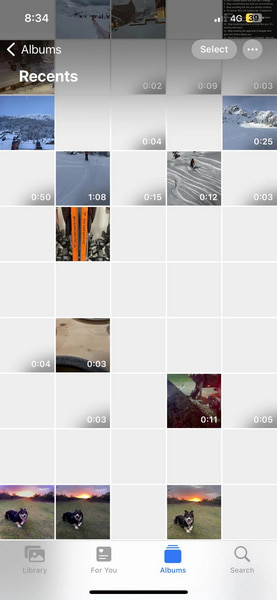
Del 2. 1-klik for at gendanne forsvundne iPhone-billeder [Bedst]
Hvis du vil gendanne forsvundne iPhone-billeder uden nogen sikkerhedskopi, skal du henvende dig til Apeaksoft iPhone Data Recovery. Dette kraftfulde datagendannelsesværktøj kan hjælpe dig med at gendanne mistede data direkte fra iOS-enheder uden backup eller fra iCloud/iTunes-sikkerhedskopifiler.

4,000,000 + Downloads
Du kan gendanne forsvundne iPhone-fotos uden backup.
Du kan forhåndsvise billeder før gendannelse.
Det kan gendanne mange iOS-datatyper, herunder fotos, beskeder, kalender, stemmememoer, WhatsApp-chats osv.
Det fungerer med den nyeste iPhone 16-serie, der kører iOS 18.
Trin 1 Tilslut din iPhone og start gendannelsen direkte
Download og start dette one-stop iPhone Data Recovery-værktøj på Mac/Windows. Tilslut din iPhone til din computer. Vælge Gendan fra iOS-enheden, og du kan se forskellige iOS-filer er opført i kategorier. Du kan finde enhver populær datatype i venstre panel som kontakter, beskeder, billeder, sange, videoer og mere.
Trin 2 Sæt kryds ved alle filer, der er relateret til iPhone-fotos, og se et eksempel på de tabte billeder én efter én. Vælg derefter de forsvundne iPhone-billeder, og klik på Recover knappen for nemt at få dem tilbage.

Del 3. Andre fire metoder til at rette billeder fra iPhone forsvandt
1. Tving genstart iPhone for at reparere mine forsvundet billeder fra min iPhone
I det øjeblik, hvor dine iPhone-fotos forsvandt, skal du blot følge trinene for nemt at gendanne de manglende.
Det er en grov men nyttig løsning til at rette iPhone-fotos forsvundet problem. Du kan genstarte din Apple-enhed og køre Photos app igen for at se, om de manglende fotos kommer tilbage.
Tryk volumen op > volumen Down knapper i rækkefølge. Tryk derefter på og hold Effekt knappen, indtil du ser Apple logoet.

Force restart kan være en mægtig løsning til at løse fælles problemer som iPhone noter forsvandt, meddelelser manglerosv. bortset fra forsvundne fotos.
2. Tjek det nyligt slettede album for at rette iPhone-fotos, der er forsvundet
"Hvordan kan jeg finde billeder, der mangler fra iPhone Camera Roll?"

Det er også muligt, at du ved et uheld sletter iPhone-fotos. Så du havde bedre tjekket Nyligt slettet mappe. Åben pics app at vælge Albums, så ramt For nylig slettet for at se billeder forsvundet fra iPhone. Tryk senere på Type og sæt kryds ved bestemte billeder. Du skal slå Recover og bekræft derefter for at gendanne manglende iPhone-billeder.
3. Slå iCloud Photos Library til for at rette iCloud-billeder, der er forsvundet
"Jeg fandt lige fotos forsvundet fra iPhone iCloud ..."
Når du slår iCloud Photo Library til, kan du automatisk få adgang til hele biblioteket i iCloud. Det virker dog ikke, hvis du har deaktiveret iCloud Photo Sync or Mit Photo Stream.

Så åben Indstillinger app på iPhone først. Vælg dit navn, og tryk på iCloud, hit pics og tænd derefter iCloud Photo Library. Derefter kan du se Camera Roll-billeder og andre iPhone-billeder i Alle billeder album.
4. Gendan forsvundne billeder fra iTunes Backup
"Mine iPhone-fotos gendannes fortsat uden at vide hvorfor ..."
Hvis du sikkerhedskopierede iPhone-fotos med iTunes før, så kan du få forsvundne billeder tilbage fra iPhone ved at gendanne. Tilslut iPhone til Mac eller pc ved hjælp af et USB-kabel. Stol på denne computer, og klik på iPhone-knappen efter at være blevet opdaget. Find derefter menuen Oversigt for at trykke på Gendan sikkerhedskopi at gendanne iPhone forsvundet fotos med iTunes.

Du kan også gerne vide: Sådan Gendan iPhone-fotos efter genoprettelse, selv uden backup.
Del 4. Reparer billeder på iPhone forsvundet med iOS Systemgendannelsesværktøj [Bedst]
"Mit iPhone-fotoalbum forsvandt, som indeholder tusindvis af fotos de sidste par år! Hvordan kan jeg hente fotos, der er forsvundet fra iPhone 16?"
Hvis du ikke har slettet iPhone-billeder manuelt, skal systemfejl være hovedårsagen. Det er fordi der er noget galt med dit iOS-system, der gør dine iPhone-fotos forsvundet.
Tingene kan dog være nemmere at løse. I løbet af denne tid kan du henvende dig til Apeaksoft iOS System Recovery for hjælp. Det er et professionelt, men brugervenligt iPhone-systemgendannelsesprogram, der hjælper dig med at rette et defekt iOS-system til normalt. Således kan du rette iPhone-systemfejl inden for få klik og undgå, at iPhone-fotos forsvinder i fremtiden.

4,000,000 + Downloads
Reparer iPhone, der sidder fast DFU-tilstand, Gendannelsestilstand, Apple logo, hovedtelefontilstand og andre unormale situationer som f.eks FaceTime opretter ikke forbindelse tilbage til normal tilstand.
Undisable en iPhone uden iTunes og uden tab af data.
Reparer deaktiveret iPhone / iPad / iPod uden at slette eller beskadige aktuelle data.
Understøtter iOS 18 og den nyeste iPhone 16-serie.
Download og installer iPhone-systemreparationsværktøj. Tryk på iOS System Recovery at rette billeder forsvundet fra iPhone efter opdatering, gendannelse og andre årsager sikkert.
 Trin 2 Slut iPhone til pc
Trin 2 Slut iPhone til pcBrug et lyn-USB-kabel til at forbinde iPhone til din Windows-pc eller Mac. Læs punkter nedenfor om, hvilke ændringer der vil ske med din iPhone efter gendannelse af manglende iPhone-billeder. Hit Starten hvis du er enig i.
 Trin 3 Indtast i DFU-tilstand
Trin 3 Indtast i DFU-tilstandDu skal sætte din iPhone i DFU-tilstand med trin-for-trin guiden. For iPhone 6s og tidligere almindelige Apple-brugere kan du holde og trykke Hjem og Effekt knapperne i ca. 10 sekunder, og slip derefter Power for at gå ind i DFU-tilstand for at blive registreret.
 Trin 4 Tjek fundet iPhone-oplysninger
Trin 4 Tjek fundet iPhone-oplysningerNår din iPhone er registreret af iOS System Recovery, skal du tjekke nedenstående oplysninger, herunder enhedskategori, enheds type, enhedsmodel og iOS-version for at opdatere. Ret de forkerte ting, hvis det er nødvendigt.
 Trin 5 Gendan billeder forsvandt fra iPhone
Trin 5 Gendan billeder forsvandt fra iPhonePresse Reparation knap for at downloade firmware og reparere iOS-system. Der vises en statuslinje, hvormed du kan vide, hvor lang tid du kan vente. Denne kraftfulde iOS-systemfixingssoftware giver dig mulighed for at løse forskellige problemer som iPhone, der sidder fast på Apple-logoet, Facetime, der ikke forbinder og så videre.

Del 5. Ofte stillede spørgsmål om Fotos forsvundet fra iPhone
Hvordan skjuler jeg mine iPhone-billeder og ser mine skjulte billeder?
Gå til Fotos-appen, tryk på recents > Vælg det foto, du vil skjule. Tryk på tre-prik knappen øverst. Vælg Skjule > Skjul foto. Hvis du vil se dine skjulte billeder, skal du trykke på Albums på bunden. Rul ned til Skjult mappe for at se dine skjulte billeder.
Sletter iPhone permanent billeder?
Ja, iPhone vil permanent slette billeder efter 30 dage. Hvis du vil gendanne de nyligt slettede billeder, kan du gå til For nylig slettet album og gendan dem.
Kan jeg gendanne de forsvundne billeder fra iCloud-sikkerhedskopi?
Ja, hvis du bruger iCloud-tjenesten til at sikkerhedskopiere dine billeder, kan du nulstille din iPhone og vælge Gendan fra iCloud Backup for at gendanne forsvundne billeder.
Konklusion
Nu kan du forstå, hvorfor dine iPhone-billeder forsvandt og hvordan man reparerer fotos i iPhone forsvandt ved hjælp af seks metoder. Vi anbefaler stærkt Apeaksoft iPhone Data Recovery for dig at gendanne alle forsvundne iPhone-billeder.




